Lista zobowiązań użytkownika względem jednostki bądź jednostek organizacyjnych oraz zobowiązań powiązanych z jego kontem podmiotów prawnych dostępna jest po rozwinięciu w menu Płatności i wybraniu z listy przycisku [Zobowiązania], bądź poprzez wybranie kafla o tej samej nazwie.
Po wybraniu funkcji przeglądu listy zobowiązań system zaprezentuje ekran, który składa się z dwóch sekcji: Kryteria wyszukiwania i Wyniki wyszukiwania.
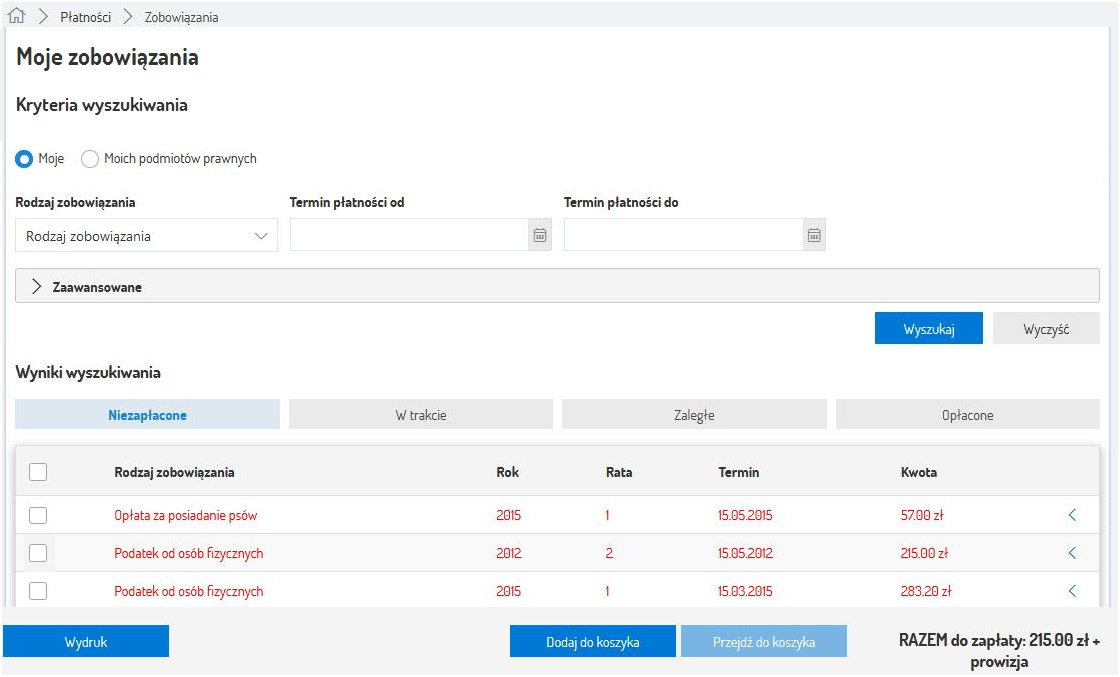
Rysunek . Lista zobowiązań
W pierwszym kroku wyszukiwania zobowiązań użytkownik wskazuje, czy wyszukiwanie ma dotyczyć jego zobowiązań, czy zobowiązań jego zarejestrowanych w systemie podmiotów prawnych. W tym celu wybiera jedną z opcji:
•Moje – zobowiązania użytkownika (domyślnie wybrane)
•Moich podmiotów prawnych – zobowiązania powiązanych z kontem użytkownika podmiotów prawnych.
Po wybraniu jednej z powyższych opcji dostępne są następujące parametry wyszukiwania zobowiązań:
•Rodzaj zobowiązania – parametr wybierany z listy rozwijalnej,
•Termin płatności od – data wybierana z kalendarza,
•Termin płatności do – data wybierana z kalendarza.
Rozwijając domyślnie zwiniętą sekcję zaawansowanych kryteriów wyszukiwania użytkownik uzyskuje możliwość wprowadzenia dodatkowych parametrów wyszukiwania zobowiązań:
•Data zobowiązania od – data naliczenia zobowiązania od, wybierana z kalendarza,
•Data zobowiązania do – data naliczenia zobowiązania do, wybierana z kalendarza,
•Kwota zobowiązania od – pole, w którym należy wpisać kwotę zobowiązania z ewentualną dokładnością do dwóch miejsc po przecinku,
•Kwota zobowiązania od – pole, w którym należy wpisać kwotę zobowiązania z ewentualną dokładnością do dwóch miejsc po przecinku,
•Wystawca – pole tekstowe, w którym należy wpisać imię i nazwisko lub nazwę wystawcy dokumentu, na podstawie którego powstało zobowiązanie,
•Jednostka organizacyjna – pole wyboru z listy rozwijalnej; po rozwinięciu listy należy wybrać jednostki organizacyjne, których mają dotyczyć wyszukiwane zobowiązania, domyślnie wybrane są wszystkie dostępne jednostki,
•Sortuj po – parametr wybierany z listy rozwijalnej; dostępne są następujące opcje sortowania listy wyszukanych zobowiązań: termin, numer konta, kwota, odsetki bieżące, odsetki należne, odsetki zaległe, odsetki redyskontowe, kwota VAT, kwota VAT do zapłaty, kwota sumy wpłat, rok, rata, rodzaj zobowiązania, nr dokumentu,
•Kierunek sortowania - parametr wybierany z listy rozwijalnej, rosnąco lub malejąco.
Wymienione powyżej parametry wyszukiwania nie są obowiązkowe.
Po ewentualnym wprowadzeniu parametrów w kryteriach wyszukiwania należy wybrać przycisk [Wyszukaj] lub usunąć wprowadzone parametry wybierając przycisk [Wyczyść].
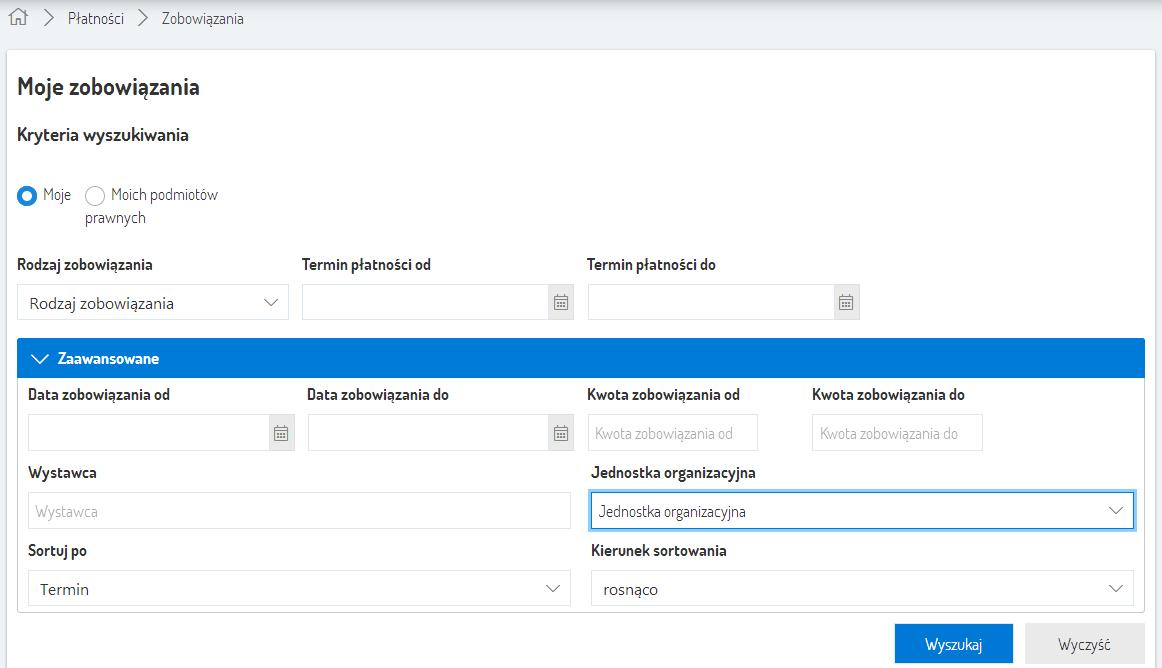
Rysunek . Kryteria wyszukiwania
Po wybraniu przycisku [Wyszukaj] w sekcji Wyniki wyszukiwania system prezentuje listę zobowiązań wyszukanych zgodnie z wprowadzonymi parametrami, uporządkowaną zgodnie z wybranym kryterium.
Zobowiązania w zależności od ich stanu prezentowane mogą być na zakładkach: nieopłacone, w trakcie, zaległe, opłacone. Stan określany jest w oparciu o informacje z systemu urzędu oraz zarejestrowane na platformie eUsług polecenia płatności. Użytkownik może je przeglądać wybierając odpowiednią zakładkę. Zobowiązania nieopłacone w wyznaczonym terminie są prezentowane na liście na czerwono. Dla zobowiązań na listach: nieopłacone, w trakcie, zaległe dostępne są opcje: Opłać zobowiązanie i Wydruk przelewu bankowego i pocztowego.
Jeżeli dla wybranego zobowiązania było wykonane polecenie przelewu i jest ono w trakcie realizacji w przypadku próby ponowienia płatności System zaprezentuje Użytkownikowi komunikat: Na liście zobowiązań wybranych do uregulowania istnieje zobowiązanie, którego polecenie płatności jest w trakcie realizacji. Czy chcesz kontynuować?
Nieopłacone
Po wejściu w moduł Zobowiązania domyślnie prezentowana jest zakładka z zobowiązaniami nieopłaconymi. Na tej liście znajdują się zobowiązania, których użytkownik jeszcze nie uregulował oraz które w przypadku opłacenia nie zostały jeszcze zaksięgowane w systemie urzędu. Mogą to być zobowiązania zaległe jak i z terminem przyszłym.
W trakcie
Na zakładce ‘W trakcie’ znajdują się zobowiązania, dla których Użytkownik wykonał polecenie płatności przez platformę eUsług. Zobowiązanie opłacone przez platformę będzie widniało na tej zakładce do momentu zaksięgowania go w systemie Urzędu. Sam fakt wykonania polecenia płatności przez platformę nie powoduje zmiany stanu na opłacone.
Na tej zakładce nie będą widoczne zobowiązania opłacone w inny sposób niż przez platformę eUsług.
Jeżeli z jakiś przyczyn polecenie płatności nie zostanie zrealizowane, system zmieni jego stan na odrzucone i zobowiązanie będzie ponownie prezentowane na zakładce ‘Nieopłacone’. Zmiana stanu polecenia na odrzucone może nastąpić w ciągu paru minut jeżeli pośrednik płatności zwróci taką informację do systemu eUsług, lub w przypadku braku takiej odpowiedzi od pośrednika w czasie ustalonym przez administratora systemu.
Zaległe
Na zakładce ‘Zaległe’ znajdują się zobowiązania, które nie zostały opłacone na czas, czyli ich termin płatności już minął.
Opłacone
Na zakładce ‘Opłacone’ prezentowane są zobowiązania, których płatność została już zaksięgowana w systemie Urzędu. Dla zobowiązań na tej liście nie są dostępne opcje Opłać zobowiązanie i Wydruk przelewu bankowego i pocztowego.
Użytkownik zaznaczając na liście pola checkboxów może wybrać zobowiązania z listy, które w dalszej kolejności mogą zostać opłacone.
Wybrane z listy zobowiązania zostają podsumowane w postaci łącznej kwoty do zapłaty wraz z ewentualnymi odsetkami.
•[Dodaj do koszyka] – dodanie do koszyka zobowiązania, które użytkownik planuje opłacić; Zostaje to potwierdzone na liście ikoną koszyka obok zobowiązania,
•[Przejdź do koszyka] – przejście do ekranu koszyka zobowiązań oczekujących na opłacenie,
•[Wydruk] – podgląd wydruku polecenia przelewu bankowego lub pocztowego dla opłaty wybranych z listy zobowiązań.
Po rozwinięciu szczegółów wybranego zobowiązania użytkownik otrzymuje dodatkowe informacje odn. zobowiązania, takie jak: numer dokumentu, numer konta, kwota wpłat, odsetki należne, odsetki zaległe, odsetki bieżące, odsetki redyskontowe, kwota VAT i kwota VAT do zapłaty.
Dostępne są również dodatkowe przyciski, takie jak:
•[Opłać zobowiązanie] – wybranie przycisku uruchamia funkcję umożliwiającą opłacenie zobowiązania, co zostało opisane w rozdziale „Uregulowanie zobowiązania”,
•[Szczegóły zobowiązania] – przejście do ekranu przeglądu szczegółów zobowiązania.